步骤一 微信开发者平台
我开始的解决思路是,去微信开发者平台看API文档。
这个API文档的主要意思呢,有三点:
1、你得下载这几样东西(下载链接),一个是他的范例代码,一个是他的签名生成工具。

2、如果你自己的APP想要微信第三方授权,你得去申请一个APPID,这个APPID呢,就是微信给咱们APP分配的一个代号。当然微信不是免费给你服务,为了获得这个第三方授权的功能,你得给微信交300块钱。申请到这个授权之后,你需要填写一个应用包名,和一个应用签名。
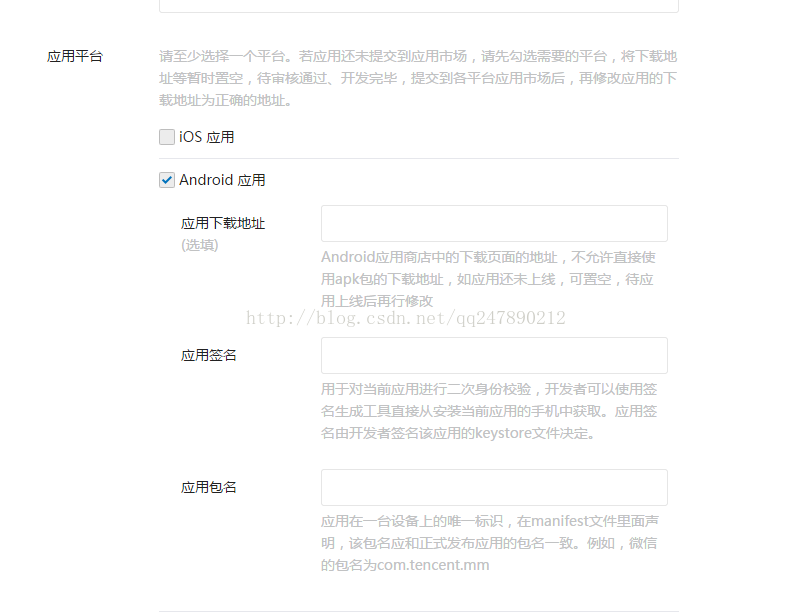
应用包名

应用签名
使用签名生成工具,输入包名,查询到应用签名
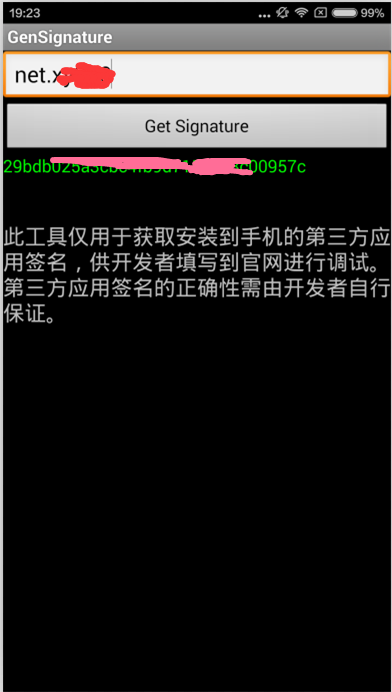
3、然后打开DEMO
程序的入口WXEntryActivity是我们所最需要关注的
|
1
2
3
4
5
|
// 微信发送请求到第三方应用时,会回调到该方法@Overridepublic void onReq(BaseReq req) { // TODO} |
当点击授权登陆的界面的时候,会自动调用这个onResp方法,所以我们可以在这里面取得所需要token。注意andorid里叫token,ios里面叫code,而不是因为sdk版本的问题,这是需要注意的。
|
1
2
3
4
5
6
7
8
9
10
11
12
13
14
15
16
17
18
19
20
21
22
|
// 第三方应用发送到微信的请求处理后的响应结果,会回调到该方法@Overridepublic void onResp(BaseResp resp) { int result = 0; switch (resp.errCode) { case BaseResp.ErrCode.ERR_OK: result = R.string.errcode_success; /*获取token*/ SendAuth.Resp sendResp = (SendAuth.Resp) resp; String code = sendResp.token; Log.d("Tag", "code " + code); break; case BaseResp.ErrCode.ERR_USER_CANCEL: result = R.string.errcode_cancel; break; case BaseResp.ErrCode.ERR_AUTH_DENIED: result = R.string.errcode_deny; break; default: result = R.string.errcode_unknown; break; } |
APP_ID 替换为你的应用从官方网站申请到的合法appId
|
1
2
3
4
|
public class Constants { // APP_ID 替换为你的应用从官方网站申请到的合法appId public static final String APP_ID = "wx77777";} |
|
1
2
3
4
5
6
7
|
// IWXAPI 是第三方app和微信通信的openapi接口private IWXAPI api;final SendAuth.Req req = new SendAuth.Req();req.scope = "snsapi_userinfo";req.state = "wechat_sdk_demo_test";//发送授权登陆请求api.sendReq(req); |
这一步就是和微信要code。执行了这一段代码之后。微信会调用刚才WXEntityActivity类里面的onResp()方法。并且把code返回来了。见上面那一段代码。获取到code之后就可以通过code获取access_token了。
请求以下链接获取access_token:
这步和微信通信获得access_token就是普通的访问链接。 用httpClient就行了,而不是接入指南里说的那个和微信通信的方法onReq().然后还是这样的方式通过access_token.就可以调用接口获得用户基本信息了。具体返回参数什么的接入指南里面说的很清楚。至此微信授权基本是成功了。
这里,我们要添加Custom debug keystore。上面的那个debug keystore不会和微信通信。
而我们添加的这个keystore 也要符合一些规范所以要改一改。
不过在开发的过程中要注意一下debug keystore。
步骤二 Android studio如何生成keystore文件
第一步 创建签名文件

第二步 填写签名参数


第三步 选择构建类型

第四步 查看生成第apk文件


步骤三 Android studio如何定位keystore文件
在运行微信分享Demo及新浪微博分享Demo时,需要修改使用Demo中的debug.keystore才能运行授权及和分享。
在进行Android开发中,所用到的工具,就Eclispse和Android Studio比较多。其中,使用Eclipse里修改debug.keystore的方式新浪微博文档有介绍,在Eclipse里点击"Windows-->Preferences-->Android-->Build",在右边的"Custom debug keystore"选择Demo中的debug.keystore即可。
在Android Studio中的做法是"Project Structure"中“Modules”中的应用的模块。然后选择"Signing",点击"+"号,起名为“debug”,并在“Store File”里选择Demo中的debug.keystore,如下图
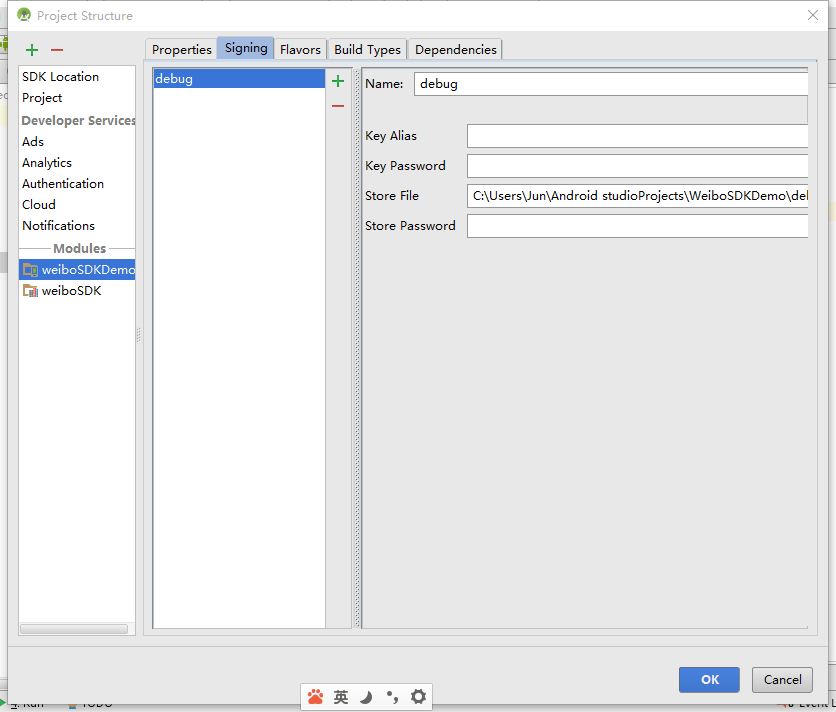
然后在选择“Build Types”在“debug”中的"Signing Config"选择上面配置的"debug",如下图
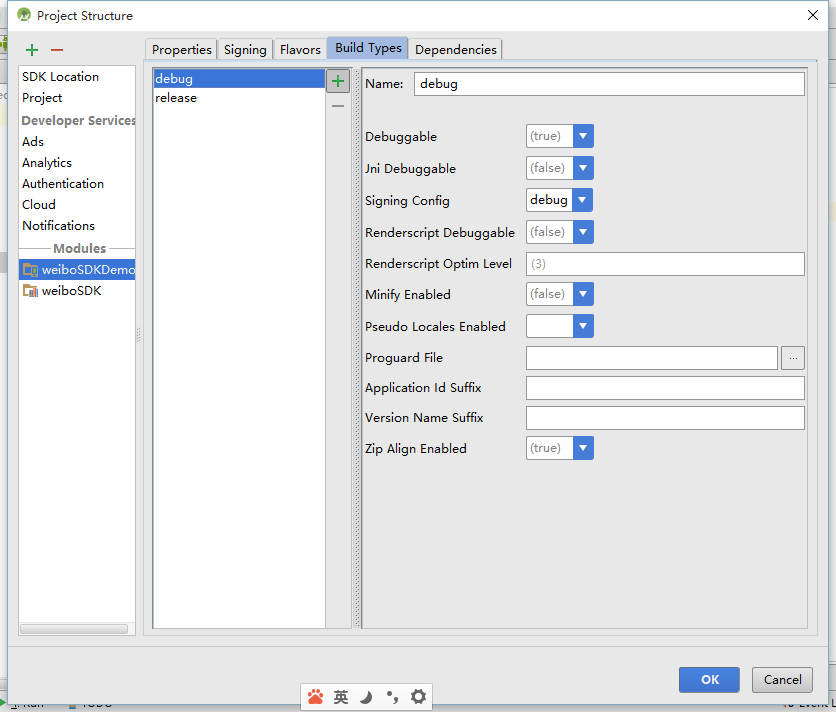
点击“OK”,重新编译就可以了。
通过上面配置完后,会自动在项目模块中的build.gradle里的android {}里生成
|
1
2
3
4
5
|
signingConfigs { debug { storeFile file('.keystore里文件路径') }} |
以及在buildTypes里生成
|
1
2
3
|
debug { signingConfig signingConfigs.debug} |
当然啦,可以不用界面配置,直接在build.gradle里写上面的配置也都OK的
步骤四 获取签名 填写到微信开发者平台
接下来将定位到jks文件的工程烧写到程序中,然后将签名工具的MD码填写到微信开发者平台,就能调用第三方授权登陆了。
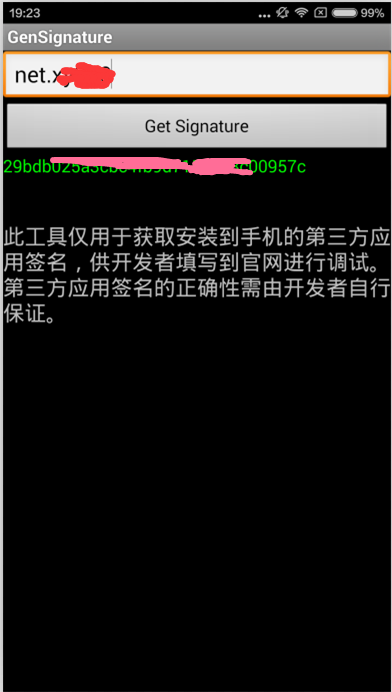 |
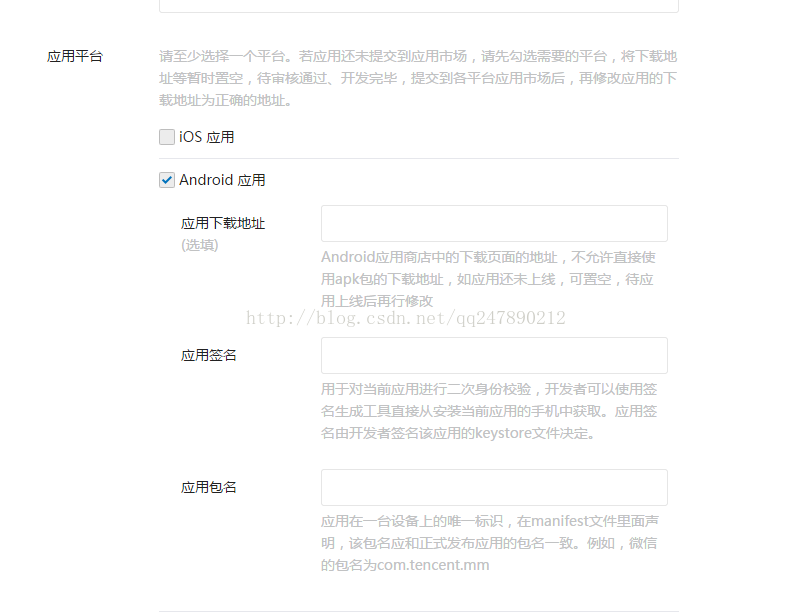 |
效果图
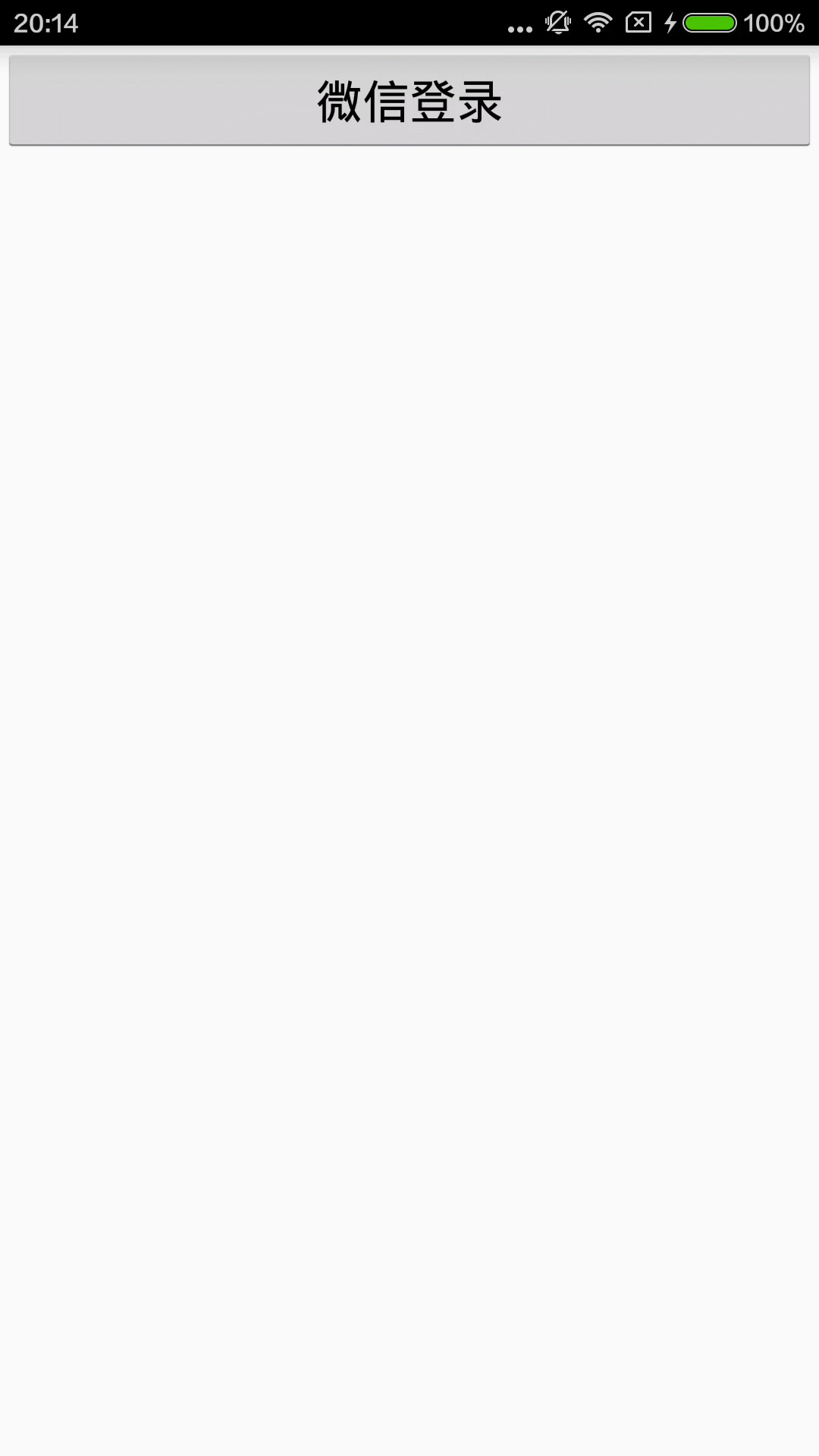
参考链接: